- Mwandishi Jason Gerald [email protected].
- Public 2023-12-16 11:41.
- Mwisho uliobadilishwa 2025-01-23 12:48.
Kwa kuongeza muziki kwenye ukurasa wako wa Facebook, unaweza kushiriki nyimbo na albamu unazopenda na marafiki wako wote wa Facebook. Unaweza kujumuisha muziki kwenye Facebook kwa kutumia huduma za kushiriki zinazopatikana kwenye wavuti nyingi za mtu wa tatu, kutuma viungo vya muziki moja kwa moja kwenye Habari yako, au kuongeza huduma za muziki kwenye programu yako ya Facebook Music iliyopo.
Hatua
Njia ya 1 ya 3: Kushiriki Muziki kutoka kwa Wavuti za Mtu wa Tatu
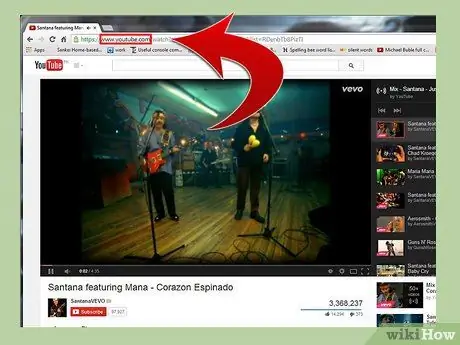
Hatua ya 1. Nenda kwenye wavuti ambayo ina muziki
Mifano ni YouTube na SoundCloud.
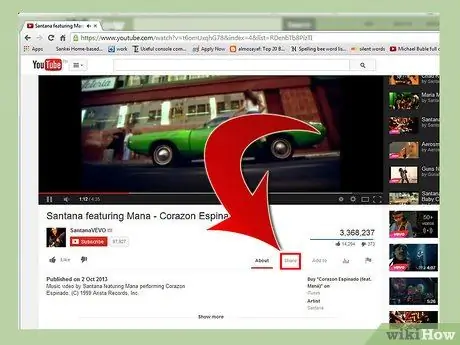
Hatua ya 2. Bonyeza kitufe cha kushiriki karibu na uteuzi wa muziki
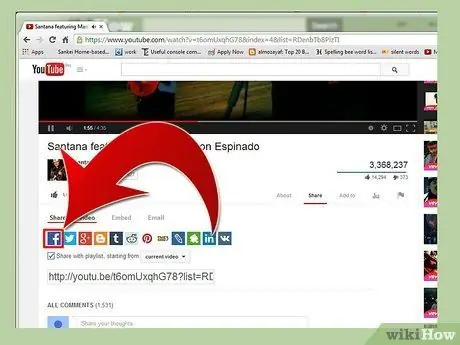
Hatua ya 3. Chagua chaguo kwa Facebook wakati inakuuliza jinsi unataka kushiriki
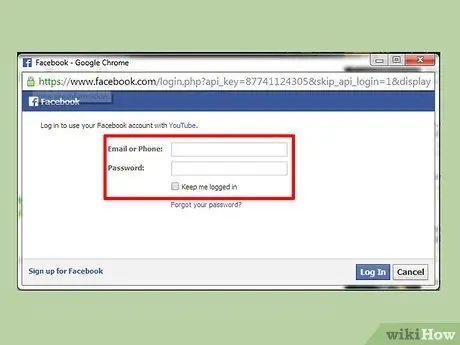
Hatua ya 4. Ingiza habari yako ya kuingia kwenye Facebook
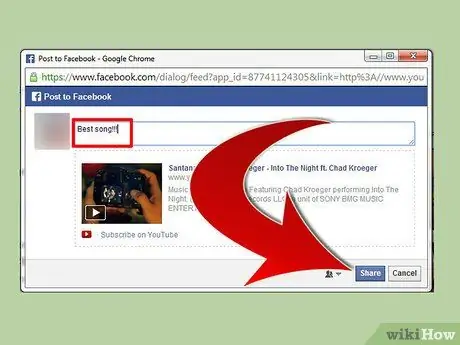
Hatua ya 5. Andika maelezo kwa muziki unaochagua kama unataka, kisha bofya Shiriki
Muziki unaochagua utatumwa kwa Facebook News Feed, na kushiriki na marafiki wako wote wa Facebook.
Njia 2 ya 3: Kusanikisha Kiungo cha Kulisha Habari
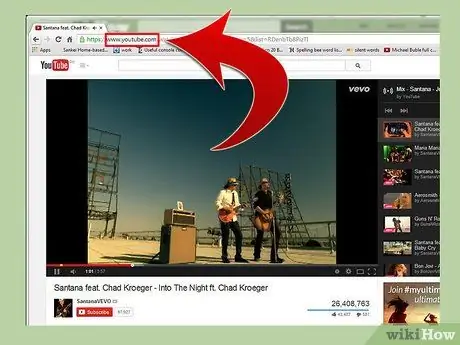
Hatua ya 1. Vinjari kwenye wavuti inayoonyesha video au klipu ya muziki
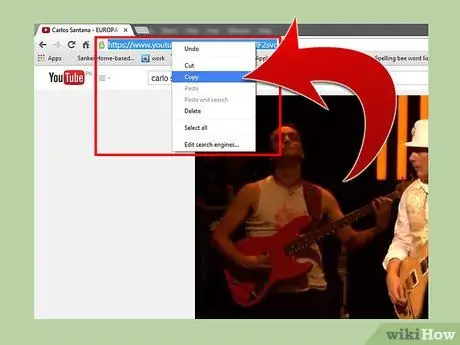
Hatua ya 2. Nakili URL ya tovuti inayoonekana kwenye kisanduku cha anwani
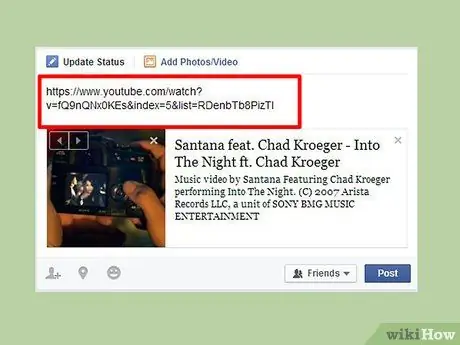
Hatua ya 3. Vinjari maelezo yako mafupi ya Facebook, na ubandike kiunga kwenye Lishe ya Habari
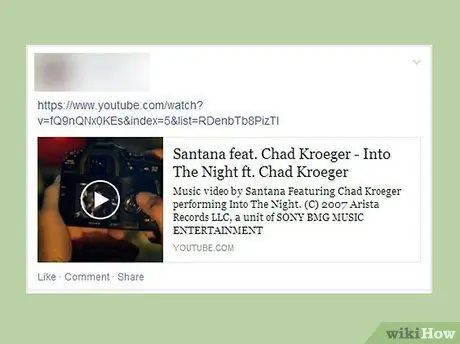
Hatua ya 4. Bonyeza Post
Kiungo cha muziki sasa kitaonekana kwenye Newsfeed na kupatikana kwa marafiki wako wote wa Facebook.
Ikiwa unashiriki muziki kutoka kwa YouTube, klipu ya video yenyewe itaonekana moja kwa moja kwenye Chombo chako cha Habari ili watumiaji waweze kutazama video bila kuacha kamwe ukurasa wako wa Facebook
Njia 3 ya 3: Kuongeza Huduma ya Muziki kwenye Facebook
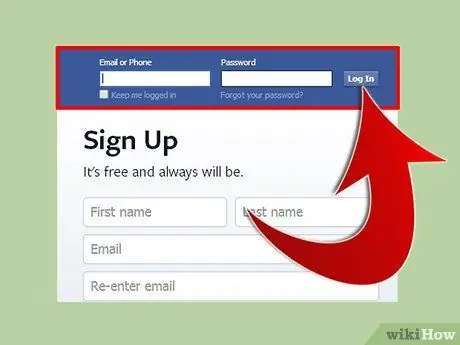
Hatua ya 1. Ingia kwenye wasifu wako wa Facebook
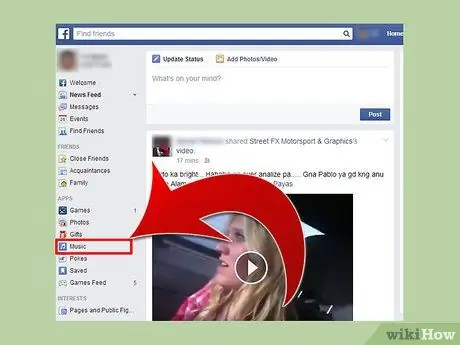
Hatua ya 2. Bonyeza kwenye Muziki ambayo iko chini ya sehemu ya Programu za mwambaa upande wa kushoto kwenye ukurasa wako kuu wa Facebook
Ratiba ya nyakati itaonekana kwenye skrini ikionyesha Habari ya Kujitolea iliyo na sasisho za muziki wote na ishara ya "kama".
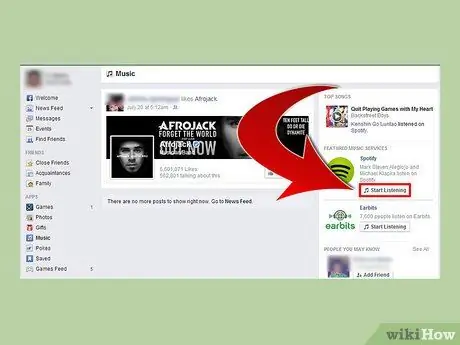
Hatua ya 3. Bonyeza Anza Kusikiliza karibu na moja ya huduma za muziki zilizoangaziwa za Facebook zilizo kwenye mwamba wa kulia wa Facebook
Mifano ya huduma za muziki zilizoangaziwa ni pamoja na Spotify na Earbits.
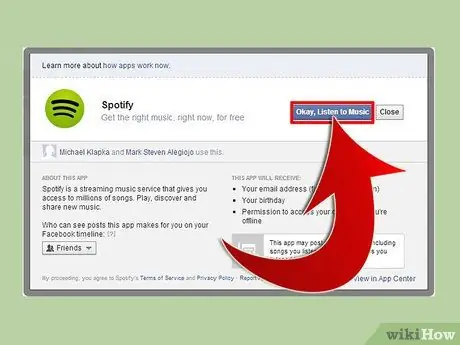
Hatua ya 4. Fuata vidokezo kwenye skrini ili kuunganisha akaunti yako ya Facebook na huduma ya mtu mwingine
Unaweza kuulizwa kufungua akaunti tofauti ya huduma hiyo ya mtu mwingine na ukubali sheria na masharti yake.
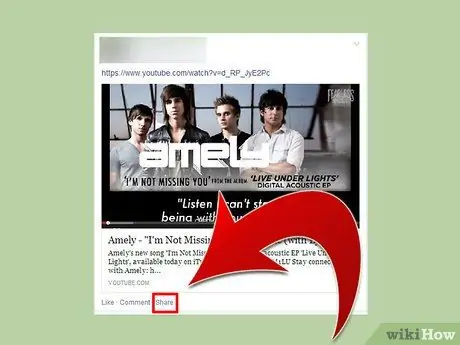
Hatua ya 5. Bonyeza kitufe cha kushiriki kwenye Facebook wakati unasikiliza wimbo ambao unataka kushiriki na marafiki wako wa Facebook unapotumia huduma ya mtu wa tatu
Wimbo uliochaguliwa utatumwa kwa Habari ya Kulisha, na baadaye huduma hii inaweza kutuma sasisho za mara kwa mara juu ya muziki unaochagua kwa Mlisho wa Habari.






